1、首先打开所要进行操作的文档。
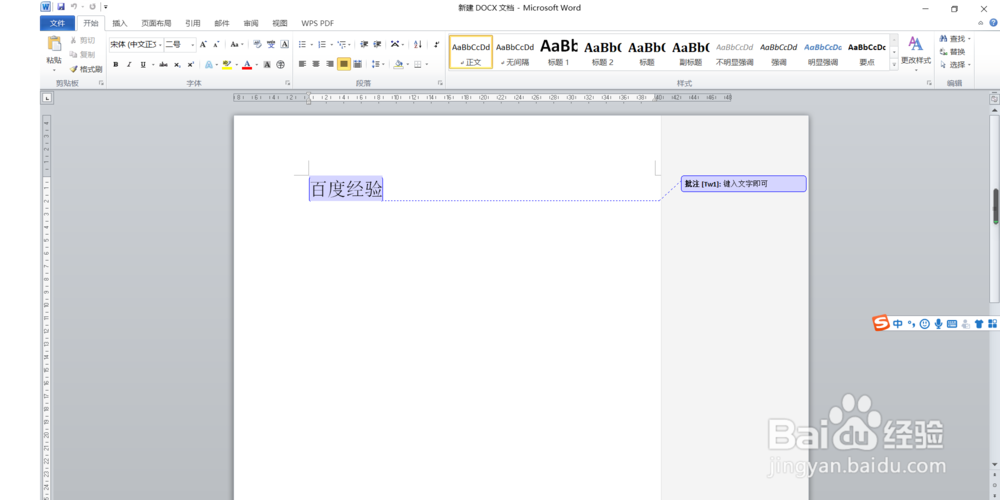
2、用鼠标选中想要进行操作的文本。

3、点击“审阅”。

4、在“审阅”功能区中找到并点击“修订”。

5、然后在弹出来的下拉栏中选择“修订选项”。

6、在弹出来的窗口中勾选掉“显示与文字的连线”,然后点击“确定”。

7、这样中间的连线就消失了,效果图如下。

8、总结:以上便是OfficeWord2010怎么将批注连接文字的虚线去掉的全部操作。如果要简单的来说的话就是首囗寝嗵若先用鼠标选中想要进行操作的文本,然后“审阅”—“修订”—“修订选项”—勾选掉“显示与文字的连线”,最后点击“确定”即可。
